怎么重裝win10系統?很多用戶想要為電腦重裝最新的win10系統,體驗全新的操作系統。但免費升級的時間已經過去,不知道怎么重裝win10系統。重裝win10系統,我們可以通過裝機軟件進行一鍵重裝。那么下面就讓小編為大家帶來最新win10系統一鍵重裝教程。
一鍵重裝須知:
數據備份問題以及鏡像文件是否捆綁無用的插件和軟件,一般純凈的鏡像文件比較好,數據備份的話,在c盤的一般都是游戲存檔或者你應用的相關軟件賬號密碼數據,你軟件裝在c盤的話,相關的賬號密碼也會被格式化。所以建議裝在其他盤,重裝系統就備份桌面和c盤文檔數據就好了。
最新win10系統一鍵重裝教程:
1. 雙擊運行下載完畢的系統之家一鍵重裝工具,在軟件的界面中我們可以看到智能云匹配最佳系統及各類系統的相關信息。智能云匹配根據您電腦的配置匹配最佳系統供您進行電腦系統一鍵重裝。如果匹配的是win10 64位旗艦版系統,點擊win10 64位旗艦版系統下方的立即重裝按鈕,電腦就會自動開始win10 64位旗艦版系統下載。

2. 如果匹配的不是win10 64位旗艦版系統,你可以點擊立即重裝按鈕右側的三角按鈕,在更多系統界面中選擇win10 64位系統就可以開始一鍵重裝win10 64位旗艦版系統了。
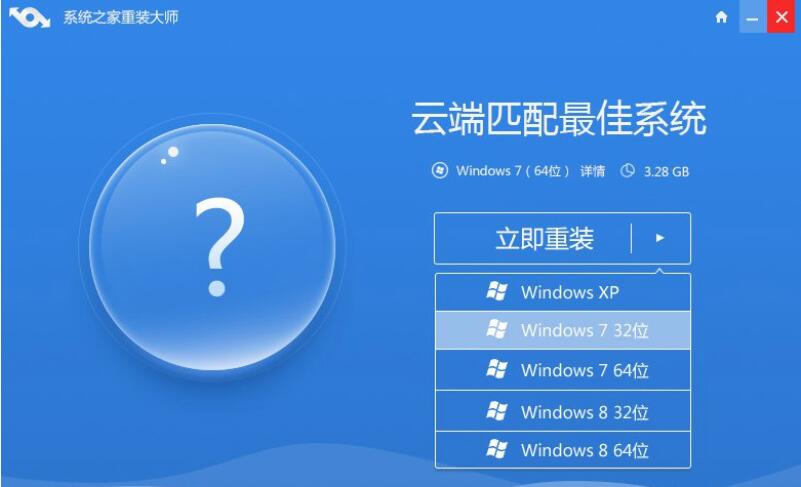
3. 選擇好win10 64位系統后,軟件自動進入win10 64位旗艦版系統的下載過程。在win10 64位系統下載過程中你可以看到不同的系統下載信息。
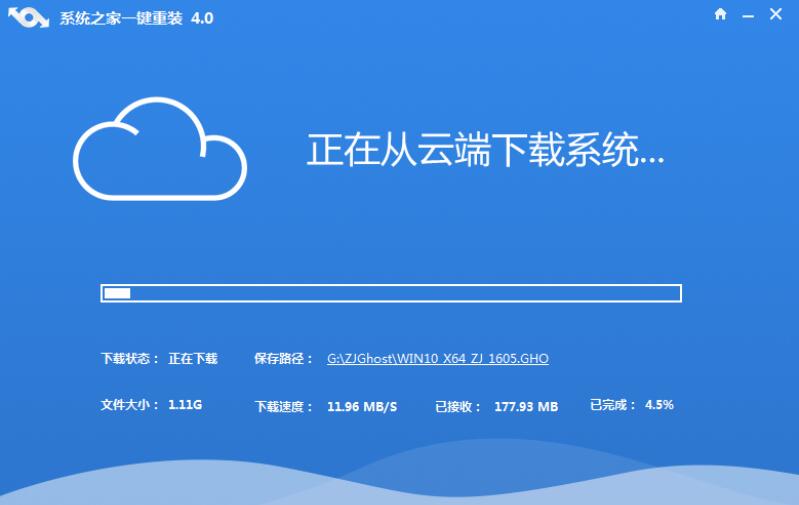
4. 待win10 64位系統下載完畢后,系統之家一鍵重裝工具軟件界面中會出現立即重裝提示框。系統之家一鍵重裝提供10S的倒計時,當倒計時結束時,電腦會自動重啟開始一鍵重裝win10 64位系統。您可以根據自己的實際需要進行選擇操作。
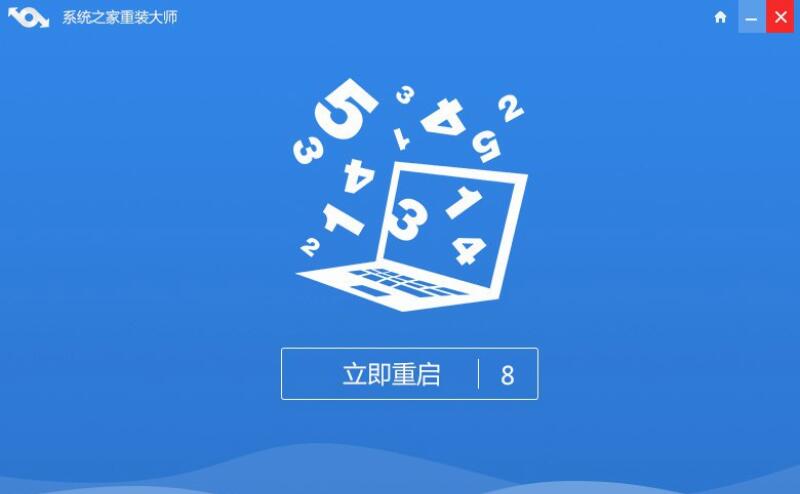
5. 點擊立即重裝按鈕后,電腦會自動重啟進入啟動操作選擇項,電腦會黑屏并顯示系統之家一鍵重裝選項,這里你無需操作,系統之家一鍵重裝工具會自動進入“系統之家一鍵重裝”選項。
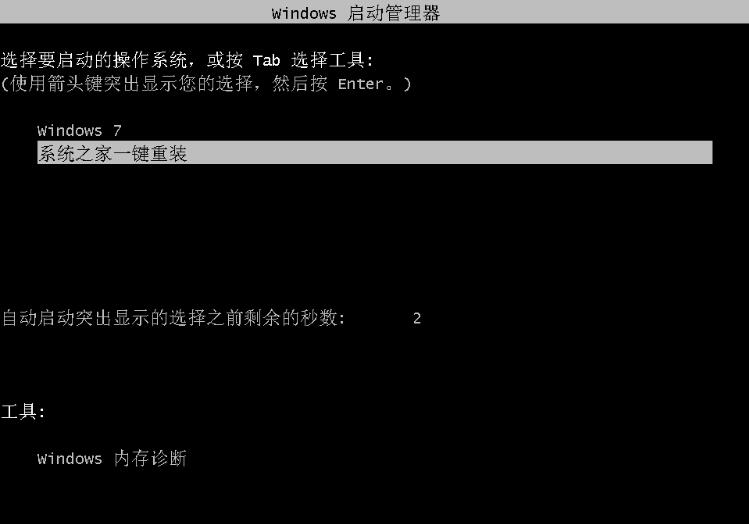
6. 接著,系統之家一鍵重裝win10 64位工作進入ghost環節,在這里就是真正開始一鍵重裝win10 64位系統了。同樣的您也無需任何操作只要耐心等待ghost過程完畢就可以。
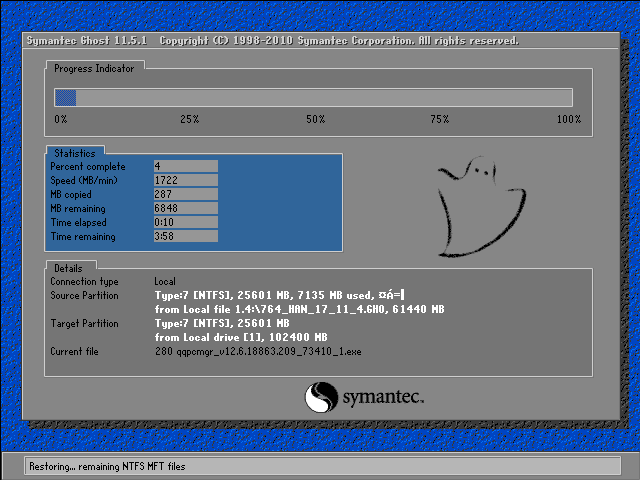
7.最后,只要等待一鍵重裝win10 64位系統工作結束,電腦就會進入win10 64位系統界面了。
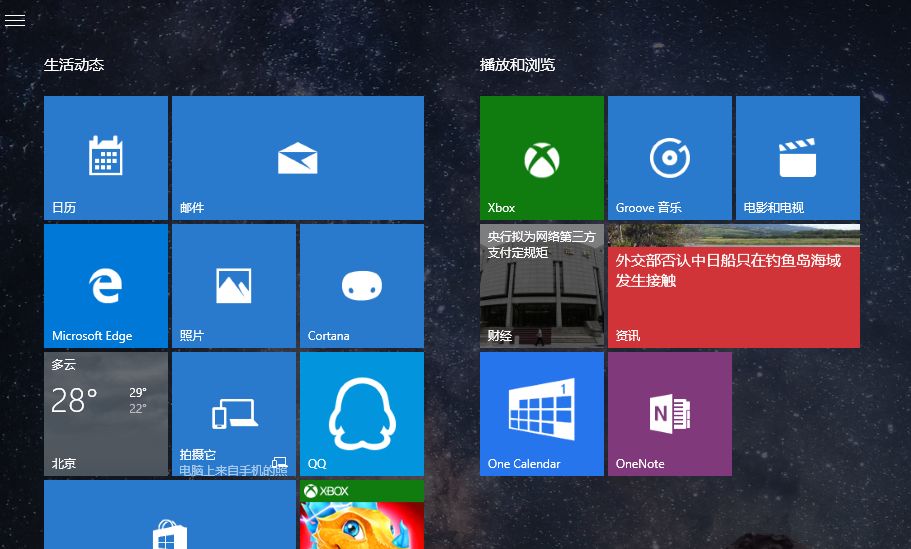
以上就是小編為大家帶來的最新win10系統一鍵重裝教程。重裝win10系統,我們可以使用韓博士裝機大師進行在線安裝,簡單方便。

